英語版で Microsoft Office を使いたい場合はどうするか.いくつか方法がある.もともとインストールされた日本語版がある場合と,まっさらな状態からインストールする場合で対応が異なる.
日本語版がインストールされているなら,言語アクセサリパックをインストールする
言語アクセサリパックのダウンロードとインストール
よくある解説はこちらになる.ダウンロードサイトはこちら.「手順1: 言語アクセサリパックをインストールする」のメニューから英語を選択する.
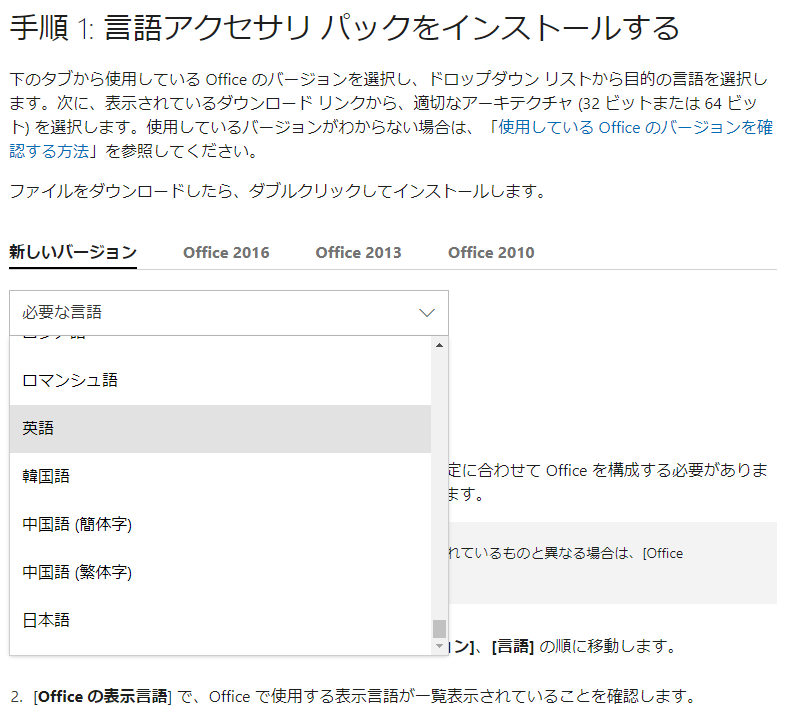
32ビットか64ビットかを選択する.
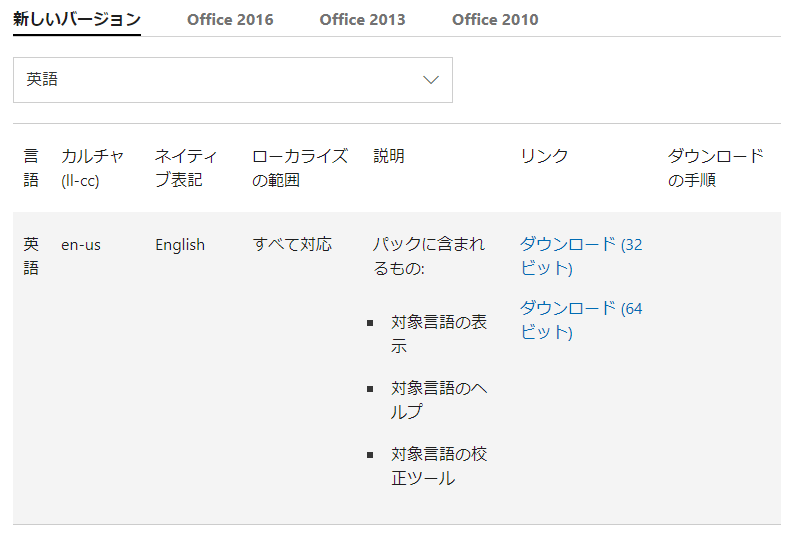
インストーラは setuplanguagepack という名称である.

ダブルクリックしてインストーラを起動すると下記の起動画面に遷移する.
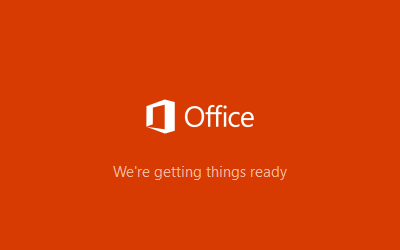
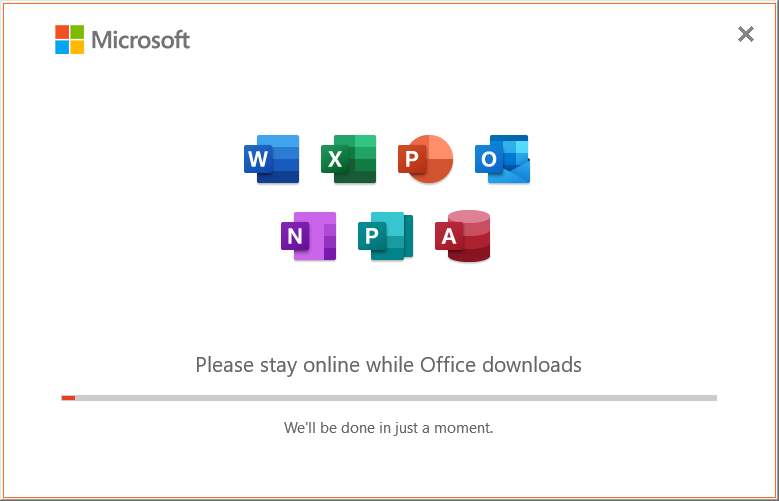
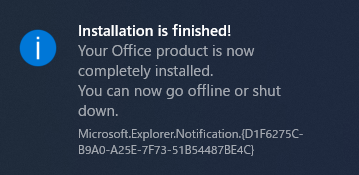
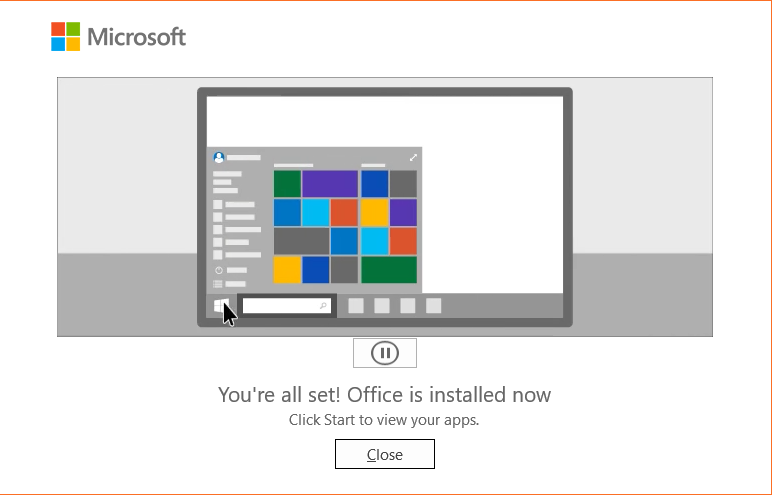
「ファイル」メニューの「オプション」から「言語」
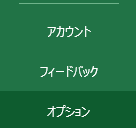
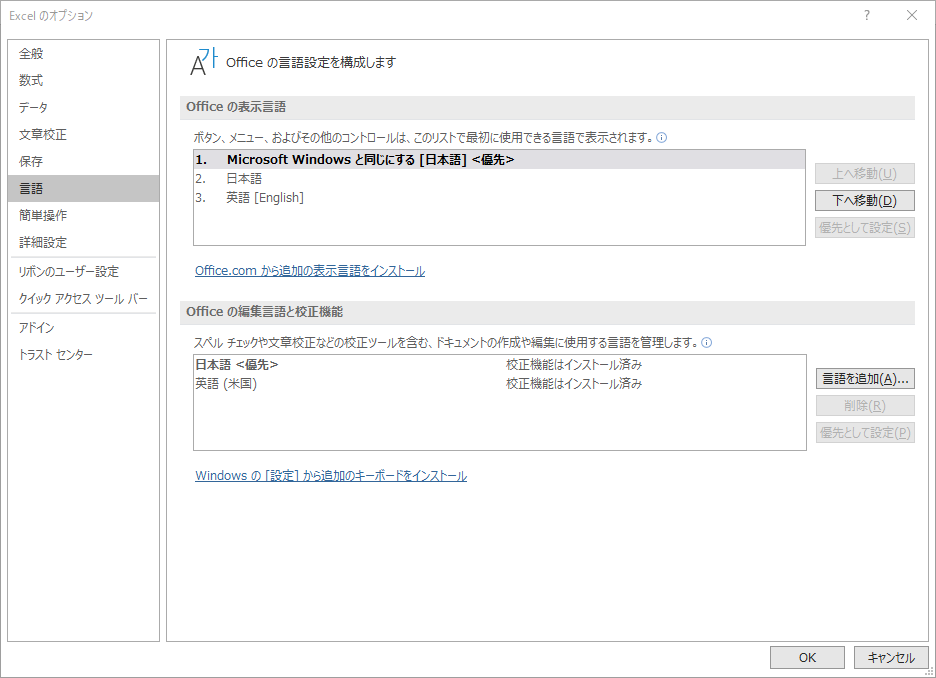
Office の表示言語を「英語」に
「英語 [English]」が最下部に表示されているので,「上へ移動」ボタンで最上部に移動する.
Office の編集言語と校正機能を「英語」に
「英語(米国)」が表示されているので,クリックして「優先として設定」ボタンをクリックする.
「言語を追加…」をクリックすると,英語だけでもアイルランド,インド,オーストラリア,カナダ,カリブ,ジャマイカ,シンガポール,ジンバブエ,トリニダード・トバゴ,ニュージーランド,フィリピン,ベリーズ,マレーシア,英国,南アフリカと米国以外に 15 カ国の選択肢がある.
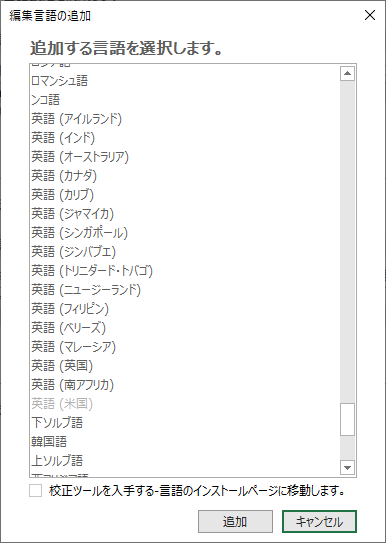
変更はアプリの再起動後に有効となる
ここでの変更はアプリを終了し,次に起動した際に有効となる.
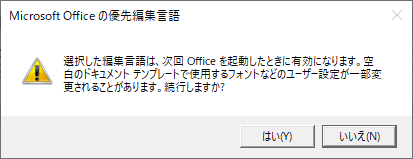
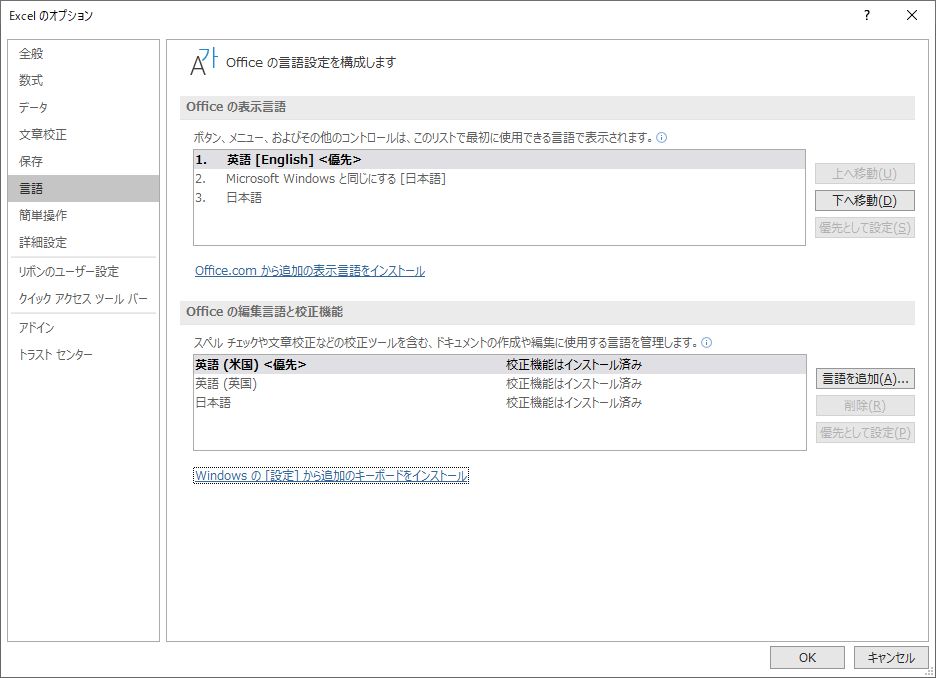
OK をクリックすると下図のように最終確認画面が出る.
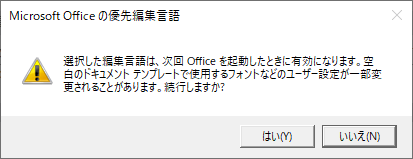
まっさらな状態からインストールするなら,英語版をインストールする方法も
英語しか使わないというなら,最初から英語版をインストールするという手もある.
インストールはこちらから.
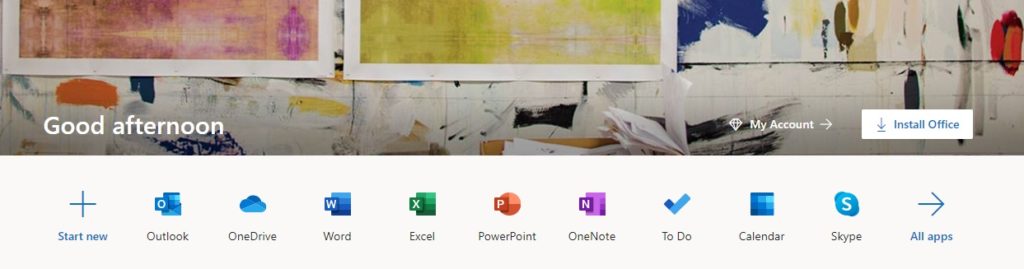
遷移したウィンドウ左上にInstall Office on all your computers ペインがあるので Install Office をクリックする.
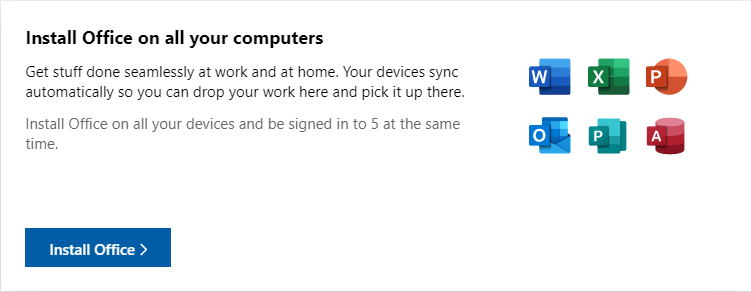
Download and install Office で Default version と言語を選択する.Other option をクリックする.
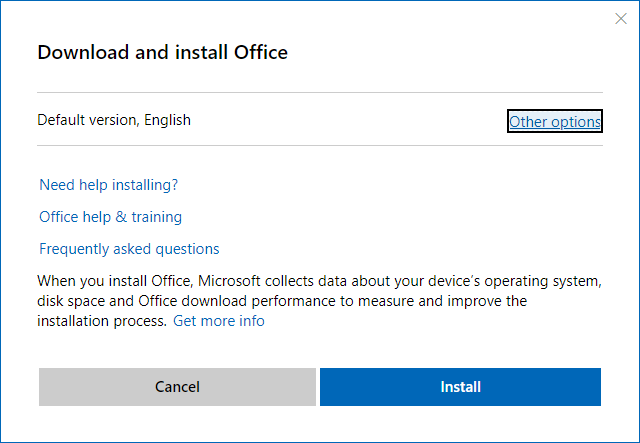
language は言語,version は 32 ビットか 64 ビットかということである.通常のインストールでは何気なしに日本語に変更しているが,初期状態では英語である.
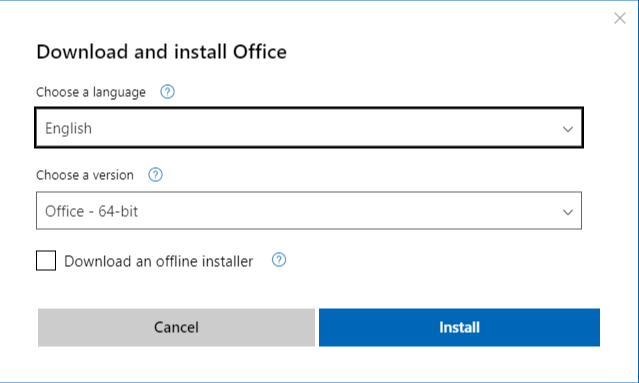

“Microsoft 365 英語版を使う” への1件の返信